
Pod uporabniškimi mapami operacijski sistem pomeni tiste, ki so ustvarjene privzeto. Sem spadajo imeniki "Slike", "Glasba", "Dokumenti" in "Video", ki se nahajajo v glavnem sistemskem pogonu v deljeni mapi z uporabniškim imenom.
Vsi programi imajo privzeto dostop do teh map za shranjevanje ali iskanje datotek v njih. Shranjevanje na glavni disk ni vedno priročno, zato morate vedeti, kako uporabniške mape prenesti na drug disk v Windows 10.
Vsebina- Uporabljamo "Parametre sistema"
- Ročno prenašanje
- Kako obnoviti lokacijo?
- Kako prenesti dokumente in slike v OneDrive?
Uporabljamo "Parametre sistema"
Za razliko od drugih različic operacijskih sistemov ima Windows 10 svoj algoritem za delo z uporabniškimi mapami. Pojdite v glavne nastavitve (parametre) sistema in nato nadaljujte v skladu z navodili:
1. V glavnem oknu izberite razdelek "Sistem". Na levem delu izberite "Pomnilnik naprave".
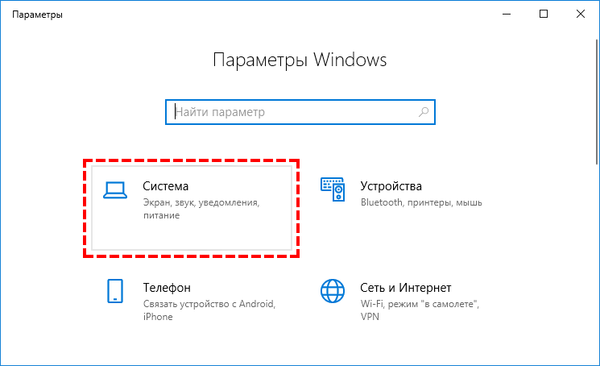
2. V desnem delu okna kliknite povezavo "Spremeni shranjevanje lokacije ...".
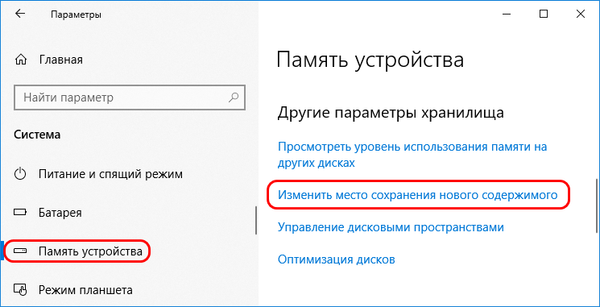
3. Videli boste seznam možnosti datotek, ki jih lahko shranite v napravi. S spustnega seznama morate kot lokacijo za snemanje izbrati drugi disk (najpogosteje se imenuje D).

Sistem bo nato samodejno ustvaril imenik na disku z uporabniškim imenom, v katerem bodo razdelki za glasbo, fotografije in druge datoteke.
Ročno prenašanje
Ročni prenos je treba opraviti šele, ko dovolite sistemu, da napiše nove datoteke v uporabniške imenike na drugem disku. To je posledica dejstva, da se s preprostim prenosom izgubi zasebnost in uporabniki lokalnega omrežja bodo lahko videli vaše datoteke v teh imenikih.
Ko ste skozi parametre ustvarili posebne razdelke, če želite nanje prenesti stare datoteke, morate storiti naslednje.
1. Skozi "Explorer" odprite staro uporabniško mapo na glavnem disku. Pot do njega: C: \ Uporabniki (Uporabniki) \ Uporabniško ime.
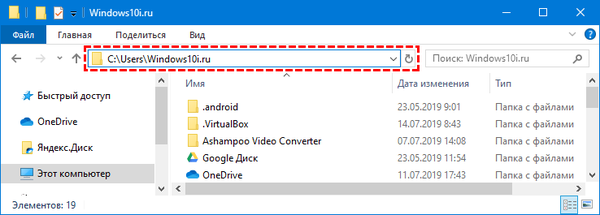
2. Izberite katero koli mapo v tem imeniku, na primer "Video" in jo kliknite z desno miškino tipko. Na seznamu, ki se prikaže, izberite možnost "Lastnosti".
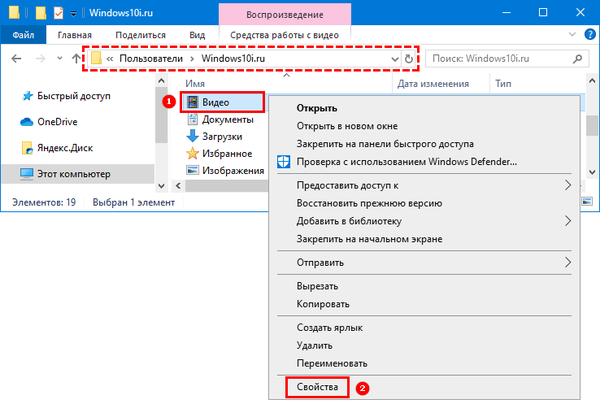
3. Odprite mapo »Lokacija« in kliknite gumb »Premakni«.
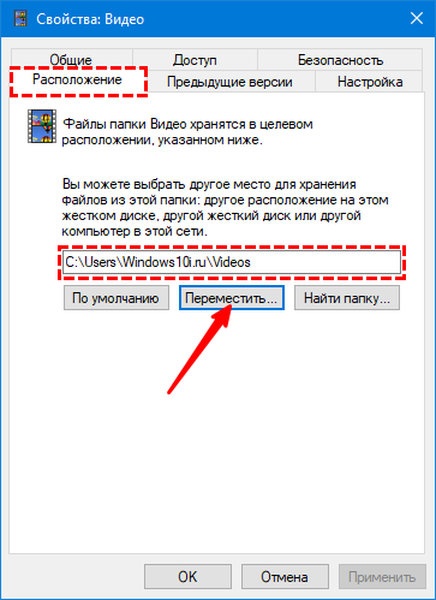
4. V oknu, ki se prikaže, sistemu pokažite pot do nove uporabniške mape "Video" na drugem pogonu.
5. Ko je izbrana pot, kliknite gumb "Uporabi" na dnu okna.
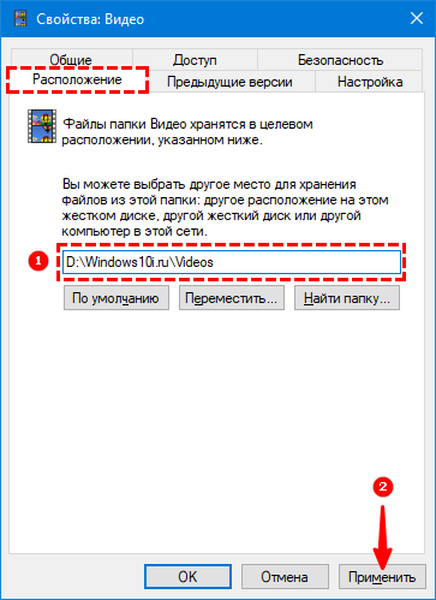
6. Potrdite ustvarjanje in gibanje novih imenikov.
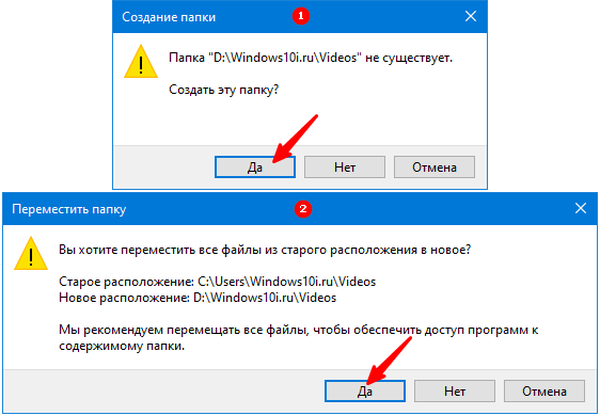
To operacijo je treba ponoviti z drugimi uporabniškimi imeniki, po kateri bodo vse datoteke shranjene na istem mestu, kot so zapisane nove..
Kako prenesti mape po meriSkupna raba map v sistemu Windows 10
Kako odpreti mapo z enim klikom v operacijskem sistemu Windows 10
Kako obnoviti lokacijo?
Med delom z računalnikom lahko uporabnik pomotoma premakne mape v svojem imeniku. Če želite obnoviti vrstni red sistema, lahko uporabite navodilo:
1. Odprite Explorer in v naslovno vrstico vnesite lupino: UsersFilesFolder. Nato pritisnite tipko Enter.
2. Po tem boste videli vse uporabniške mape. Če jih želite vrniti na mesto, ki ga ponuja sistem, ga morate izbrati in kliknite z desno miškino tipko. Nato na spustnem seznamu izberite vrstico "Lastnosti"..
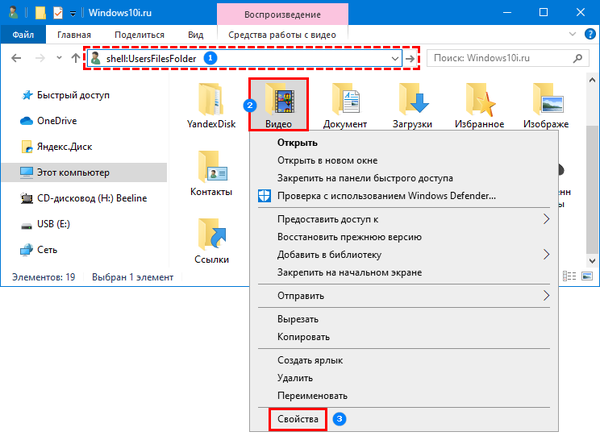
3. V oknu, ki se prikaže, kliknite zavihek »Lokacija« in kliknite gumba »Privzeto« in »Uporabi«.
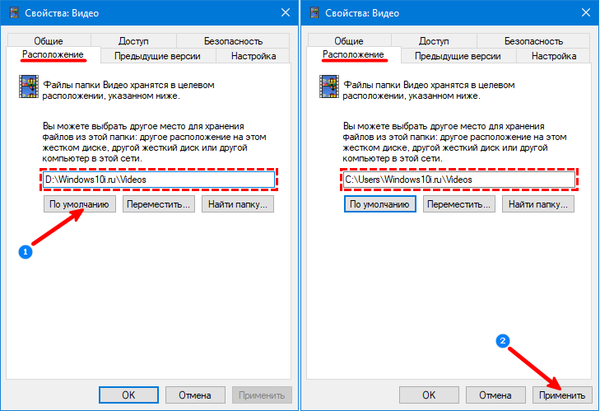
4. Pred vami se bo pojavilo okno, da mapa ne obstaja in jo je treba znova ustvariti. Kliknite gumb Da.
5. Nato boste pozvani, da vse datoteke premaknete v nov imenik. Če želite to narediti, kliknite na gumb "Da"..
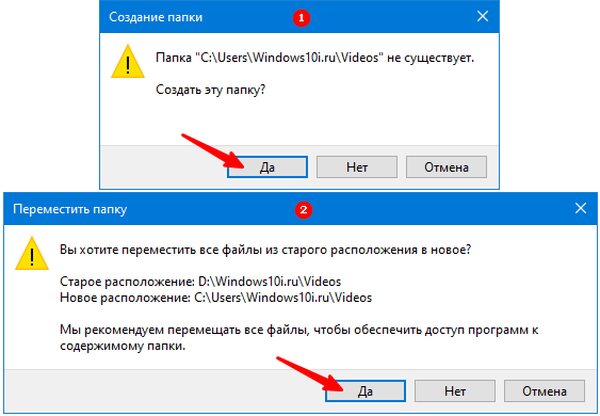
Sistem bo samodejno premaknil datoteke in zaprl okno lastnosti..
Kako prenesti dokumente in slike v OneDrive?
V deseti različici operacijskega sistema je mogoče premikati uporabniške mape ne le na drug pogon, temveč tudi v oblak za shranjevanje OneDrive. Če želite to narediti, morate:
1. Kliknite ikono za shranjevanje v pladnju in izberite "Možnosti".
2. Odprite zavihek "Varnostno kopiranje" in kliknite gumb "Upravljanje varnostnih kopij".
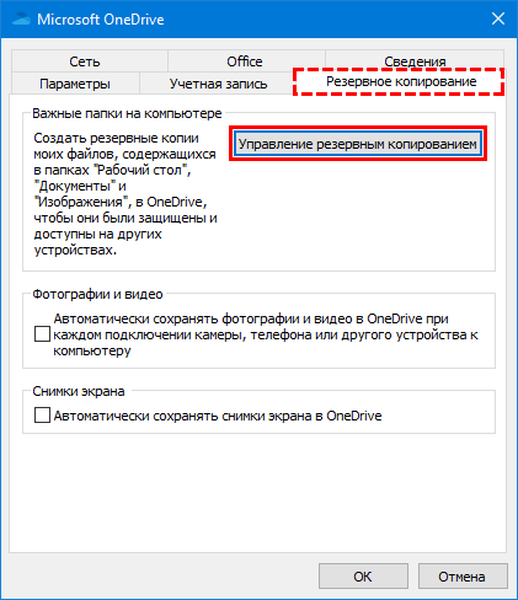
3. V oknu, ki se odpre, izberite imenike »Namizje, slike, dokumenti«, če niso privzeto označeni, in kliknite »Začni varnostno kopijo«.
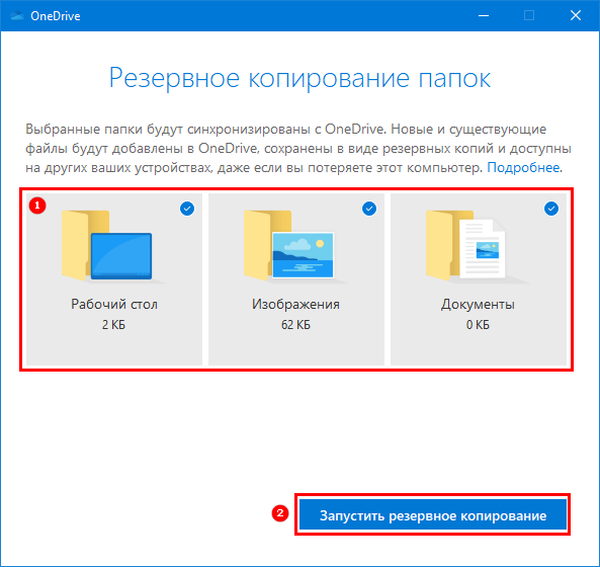
Zdaj veste, kako izbrati bolj primerno lokacijo datoteke. Te podatke delite s prijatelji, da lahko optimizirajo shranjevanje informacij v svojem računalniku. Če imate še vprašanja, jih postavite v komentarje..












